Windows11任务栏无响应Bug,教你2种方法彻底解决!
微软发布Windows 11的两个测试版22449和预览版22000.176。很多用户在升级重启后,出现了任务栏无响应、点击桌面图标无反应等严重的Bug,影响用户的正常使用。其实这是Windows11系统新版本里explorer.exe的问题,想要解决,小编提供两种方法,亲测有效!
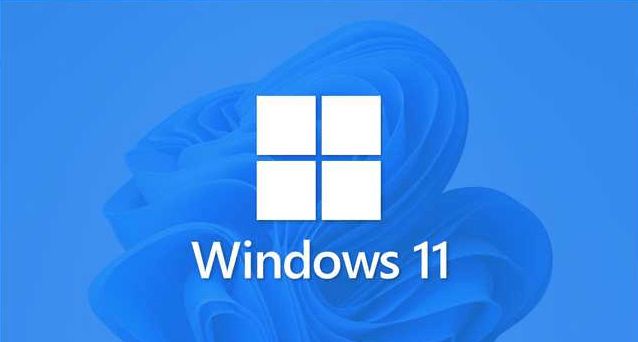
任务栏卡死暂时修复方法:
方法一:修改日期
1、 快捷键 Ctrl + Shift +Esc或ctrl+alt+del——打开任务管理器;
2、点左上角的文件——新建任务——输入:control.exe并回车——打开控制面板;
3、 将时钟和区域中的日期改到9月4日或以后的日期,确定后,再重启问题就解决了哟。
方法二:微软官方解决方法
1、使用CTRL+ALT+DEL快捷键——打开任务管理器。
2、选择任务管理器底部的“更多详细信息”以展开任务管理器。
3、转到“文件”并选择“运行新任务”。
4、在“打开”字段中键入“cmd”。
5、粘贴以下内容(所有内容均以粗体显示):
reg delete HKCU\SOFTWARE\Microsoft\Windows\CurrentVersion\IrisService /f && shutdown -r -t 0
6、按 Enter,电脑就会重新启动。重新启动后,一切都应该恢复正常。
Win11教程最新文章
游戏排行
热点推荐
换一换- Win11不能拖拽文件到任务栏怎么解决?Win11拖拽文件到任务栏的方法
- 有必要装Win11专业工作站版本么?小编为你解答
- Win11右下角WiFi图标不见了怎么显示?Win11右下角WiFi图标找回方法教学
- Win11共享win7打印机提示709怎么办?Win11打印机提示709错误解决方法
- Win11磁盘清理怎么没有了?Win11磁盘清理在哪打开?
- Win11暂停更新点不了怎么办?Win11暂停更新是灰色的如何解决?
- Win11卸载更新在哪?Win11卸载更新的两种方法
- Windows沙盒无法连接网络?Win11中Sandbox沙盒不能联网解决教程
- Win11蓝屏错误代码WHEA_UNCORRECTABLE_ERROR如何解决?
- Win11 双击文件夹弹出属性怎么解决?





















